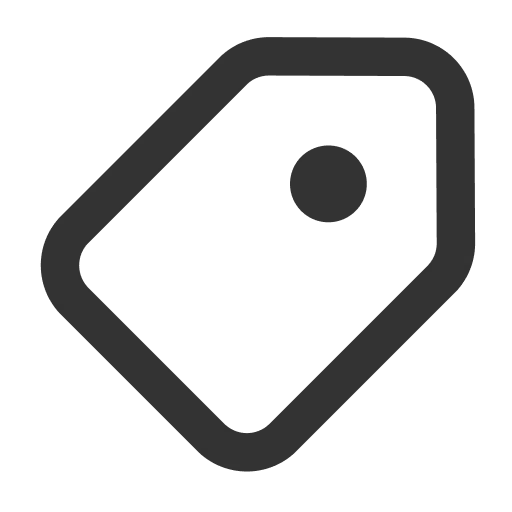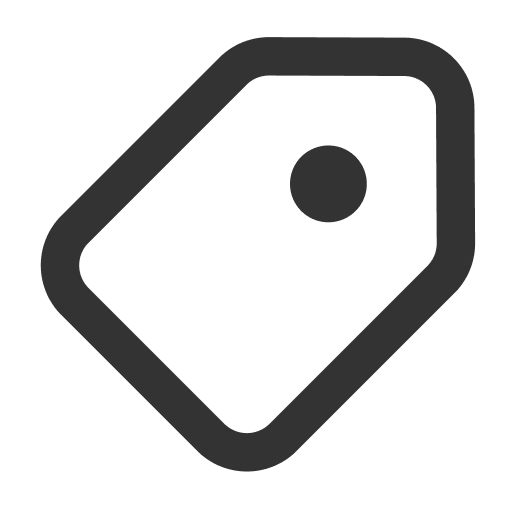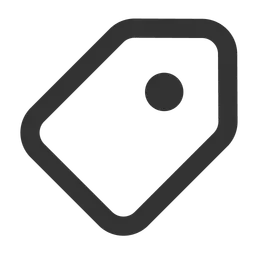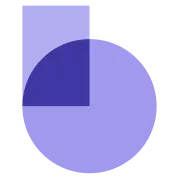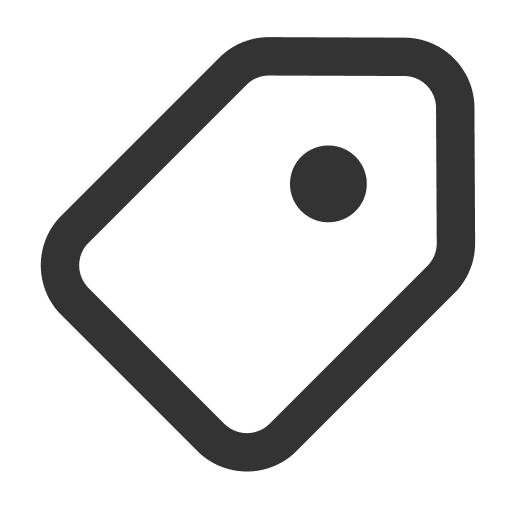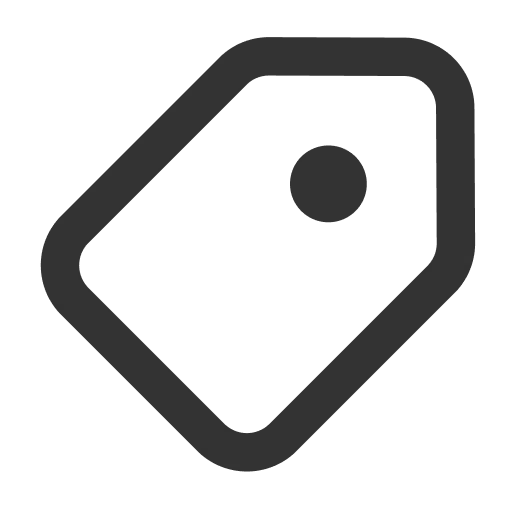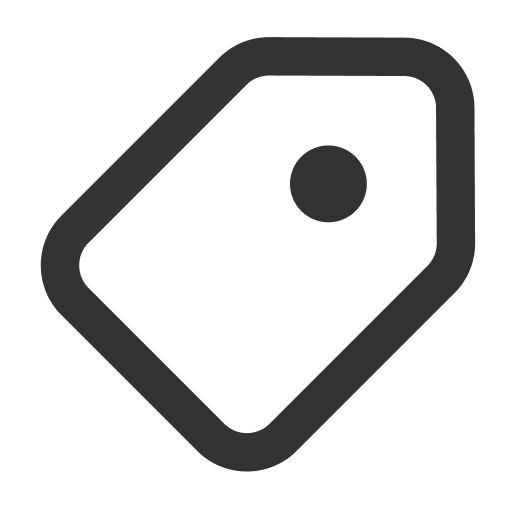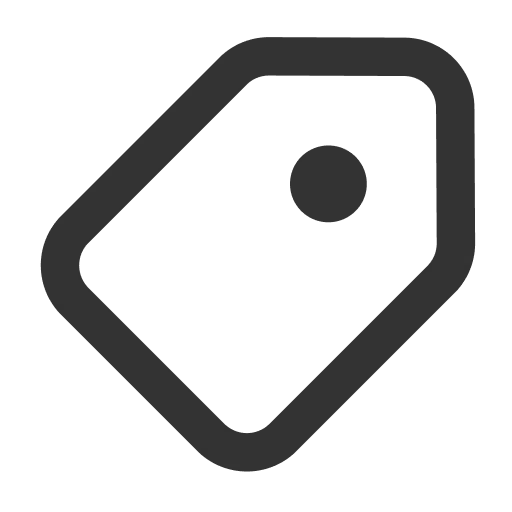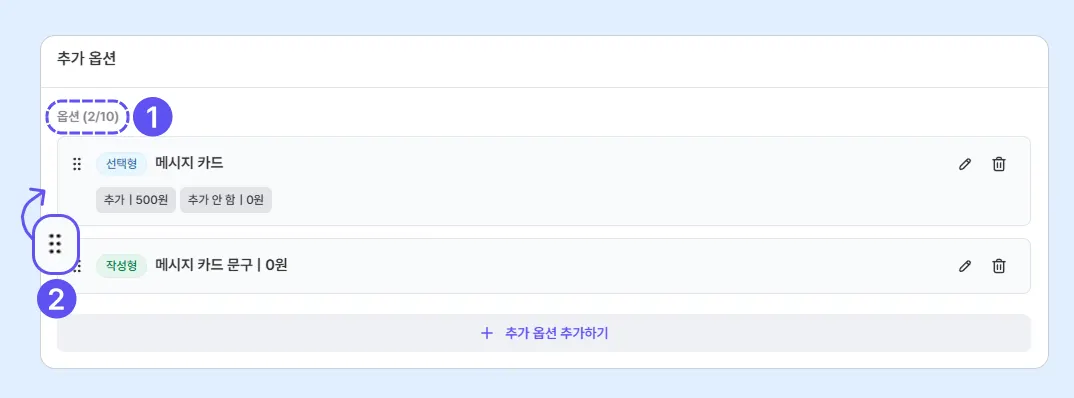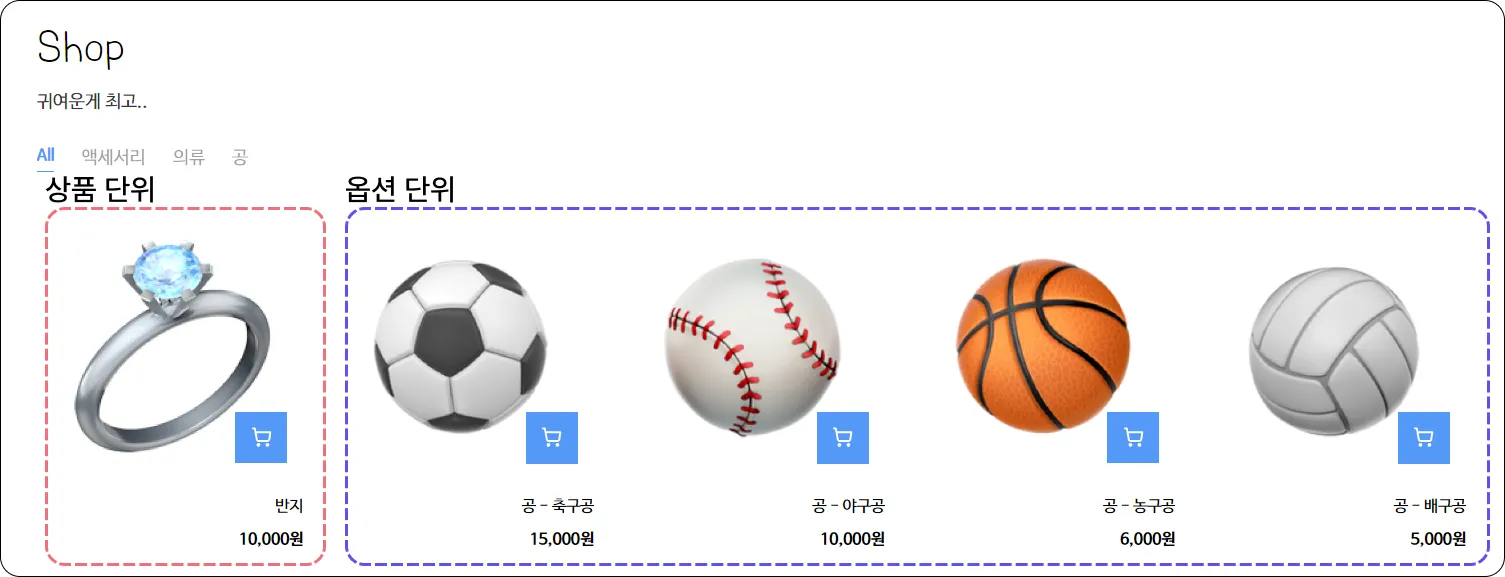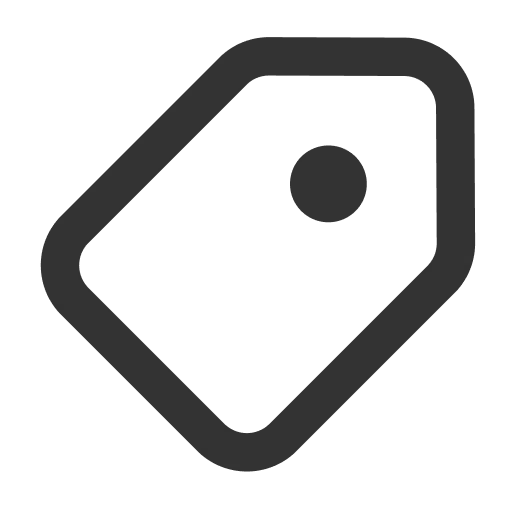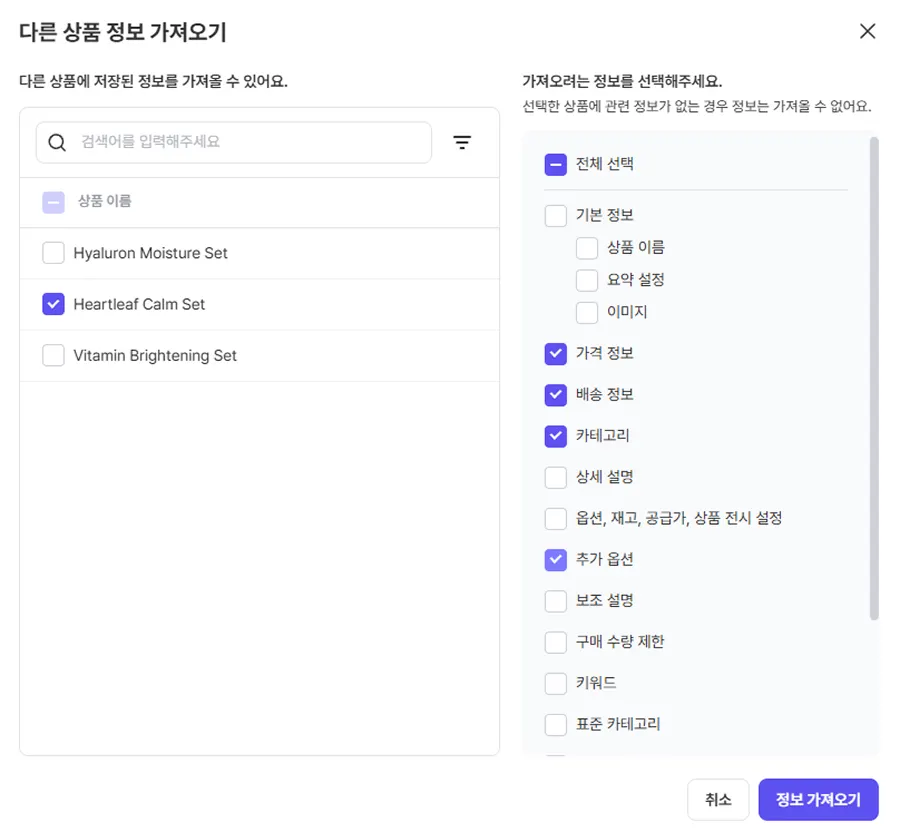[식스샵 프로 > 상품 관리 > 상품]에서 간편하게 상품을 등록할 수 있어요.
설정 목차를 활용하면 원하는 항목으로 빠르게 이동하며 등록할 정보만 선택해 상품 등록을 더욱 효율적으로 진행할 수 있습니다.
상품 추가 패널 구성 살펴보기
기본 설정
서브 패널 설정하기
•
판매 중으로 선택하면 웹사이트에 상품을 공개할 수 있어요.
•
일시 품절하기에 체크하면 웹사이트에 상품은 공개되고, 품절 상품으로 노출됩니다.
웹사이트에서 상품을 검색했을 때, 검색 결과에 노출되지 않도록 설정할 수 있어요.
노출 안 함 설정 시 참고 사항
•
‘노출 안 함’으로 설정된 상품이라도 웹사이트 에디터에서 섹션에 설정하거나, 해당 카테고리를 메뉴에 연결하거나, 상품 상세 페이지 URL로 직접 접근하면 노출됩니다.
•
‘노출 안 함’으로 설정하면 메타 카탈로그와 네이버 쇼핑 EP에 해당 상품 정보가 전송되지 않습니다.
상품ID는 상품별로 자동 생성되는 고유 값으로, 상품 정보를 변경해도 변하지 않아 데이터 추적 및 관리에 활용할 수 있어요.
상품 관리 용이성을 위해 상품마다 부여하는 코드입니다.
상품 고유 URL의 일부로, 고객이 쉽게 인식할 수 있도록 설정할 수 있어요.
•
상품 ID로 설정: 상품을 추가하면 생성되는 상품 ID로 상품 하위 주소를 설정할 수 있어요.
•
직접 입력: 영어 소문자, 숫자, -, _를 사용하여 직접 입력할 수 있어요. (최대 50자, 공백 제외)
필수 입력 정보
상품을 추가하려면 반드시 입력해야 하는 항목입니다.
기본 정보 - 상품 이름
웹사이트에 노출되는 상품 이름을 100자 이내로 입력할 수 있어요.
가격 정보 - 정가
정가에 판매 가격을 입력할 수 있어요. 할인을 적용하면, 할인이 적용된 가격(판매가)으로 상품이 판매됩니다.
배송 정보
배송 설정은 상품 등록 후 수정할 수 없습니다.
배송 방식이 설정된 상품은 배송 설정 안 함으로 변경할 수 없으니 상품 등록 시 유의해 주세요.
•
배송 설정함
배송 상품인 경우 선택해 주세요. 배송 방식을 선택하고 배송비 부과 방식을 설정할 수 있어요.
합산: 주문 시 동일 배송 방식을 가진 모든 상품에 배송비가 1회 부과됩니다.
별산: 주문 시 상품의 수량만큼 배송비가 반복 부과됩니다.
•
배송 설정 안 함: 배송을 하지 않는 서비스 상품인 경우 선택해 주세요.
배송 설정 안 함 선택 시 참고 사항
•
비배송 상품은 네이버페이 주문형 정책에 따라 네이버페이로 구매할 수 없습니다.
•
비배송 상품은 상세 페이지에서 단독 구매만 가능합니다. ( 차후 개선 예정)
차후 개선 예정)
•
비배송 상품은 연동된 채널에서 가져오거나 식스샵 프로에서 연동된 채널로 내보내기 할 수 없습니다. ( 차후 개선 예정)
차후 개선 예정)
•
상품 일괄 업로드는 배송 상품만 지원됩니다. ( 차후 개선 예정)
차후 개선 예정)
기본 정보(요약 설명, 이미지 추가)
요약 설명
상품 목록에서 상품 이름 아래 요약 설명이 노출됩니다.
구매자가 상품에 관심을 갖고 상세 페이지로 유입될 수 있도록, 상품의 특징이나 혜택이 잘 드러나는 문구를 간단히 작성해 주세요.
이미지 추가
파일명에 괄호 - (,)가 포함되면 이미지가 정상 노출되지 않을 수 있으니 유의해 주세요.
•
최대 30개의 이미지를 등록할 수 있어요.
•
PNG, JPG(JPEG), WEBP, GIF 파일 형식을 지원하며, 10MB 이하의 이미지를 업로드해 주세요.
•
권장 이미지 크기는 가로 2,000px, 세로 3,000px 이하입니다.
카테고리
상품 추가 시 필수 입력 항목은 아니지만, 카테고리를 설정해야 웹사이트에 상품이 노출됩니다.
상품을 웹사이트에 게시하려면 반드시 카테고리를 지정해 주세요.
상세 설명
상품 상세에 노출되는 상품의 설명을 이미지나 텍스트로 등록해 주세요.
배송 및 교환 반품 정책, 이벤트, 공지사항 등 상품 판매 시 반복 작성해야 하는 정보를 템플릿으로 추가하여 상품 등록/수정 시 상품 설명의 머리글과 바닥글에 간편하게 연동할 수 있어요.
재고
재고 연결하기를 눌러서 생성된 재고를 연결하거나, 새로운 재고를 생성할 수 있어요.
옵션 설정
설정 목차에서 선택한 설정을 사용 해제하면 입력한 내용이 초기화되니 주의해 주세요.
옵션
한 가지 상품에 다양한 옵션을 추가해 품목별 가격과 재고를 관리할 수 있어요.
추가 옵션
상품 추가/수정 시, 선택형/작성형 2개 유형으로 추가 옵션을 설정할 수 있어요.
최대 10개까지 설정할 수 있으며(①), 노출 순서를 변경하거나 삭제할 수 있어요.(②)
상품 전시 관리
상품의 노출 방식을 설정할 수 있어요.
•
상품 단위
웹사이트의 상품 목록에서 상품을 클릭하여 상품 상세 페이지에서 옵션을 선택할 수 있는 기본적인 상품 전시 방식이에요.
•
옵션 단위
웹사이트 상품 목록에서 상품의 옵션을 기준으로 전시됩니다. 옵션에 등록한 이미지는, 옵션 단위로 전시될 때 대표 이미지로 사용됩니다.
고급 설정
보조 설명
구매자의 상품 이해를 돕기 위해 상품의 상세 설명 외에 추가로 상품의 정보를 입력하여 상품의 구매를 촉진할 수 있어요.
•
보조 설명은 최대 5개까지 입력할 수 있고, 순서를 변경할 수 있어요.
•
보조 설명 제목은 최대 50자, 설명은 최대 10만 자(HTML 기준)까지 입력할 수 있어요.
구매 수량 제한
•
1회 구매 시 수량 제한
◦
최소 구매 수량: 2개~100개까지 설정할 수 있어요.
◦
최대 구매 수량: 1개~100개까지 설정할 수 있어요.
◦
최소/최대 구매 수량: 최소 수량은 ‘최대 구매 수량’ 이하인 범위 내에서 2개~100개까지, 최대 수량은 1개~100개까지 설정할 수 있어요.
•
제한 기준
◦
상품 단위: 옵션이 없는 단일 상품일 경우, 상품 단위만 선택할 수 있어요. 옵션이 존재하는 상품이라면, 상품의 옵션의 총 개수를 기준으로 최소/최대 구매 수량을 설정할 수 있어요.
◦
세부 품목 단위: 옵션이 존재하는 상품이라면, 세부 품목별 최소/최대 구매 수량을 설정할 수 있어요.
배지
[식스샵 프로 > 상품 관리 > 배지]에서 추가한 배지를 배지 적용하기를 클릭하여 적용할 수 있어요.
키워드
네이버 쇼핑 사용 시 전송하는 상품 키워드입니다.
설정한 키워드값은 네이버 쇼핑에서 부가 정보로 노출되지만, 검색 결과 노출을 보장하는 값은 아닌 점 유의해 주세요.
표준 카테고리
마켓 상품 연동, 네이버 쇼핑 같은 외부 채널 및 서비스로 내보내기 할 때 설정된 표준 카테고리를 기반으로 카테고리 데이터를 연동됩니다.
상품 컨디션
신상품/리퍼 상품/중고 상품 중 상품 상태를 선택해 주세요.
제조 정보
상품의 제조 정보를 입력해 주세요.
원산지 선택 시 아래 사항을 참고해 주세요.
•
국내산 선택 시 시/도 정보와 시/군/구 정보를 추가로 선택할 수 있어요.
•
수입산 선택 시 대륙, 국가를 선택할 수 있고 수입사를 입력할 수 있어요.
◦
수입자가 개인 자격이라면 수입하신 분의 성함을 입력해 주시면 됩니다. (\*?"<> 입력 불가)
•
기타 선택 시 관련 정보를 입력해 주시면 됩니다. (\*?"<> 입력 불가)
KC 인증
상품 중에 전기 용품, 생활 용품, 어린이 제품 등을 대상으로 해당 제품 및 생산 설비 등의 안전성에 대해 인증하는 제도입니다. 판매하시는 상품 중, KC 인증이 필요한 상품이 있다면 관련 정보를 입력해야 합니다.
상품 정보 제공 고시
•
전자상거래법(전자상거래 등에서의 소비자보호에 관한 법률) 제13조 제4항에 따라, 통신판매업자가 소비자에게 제공해야 하는 품목별 상품정보, 거래 조건 내용과 제공 방법 등을 구체적으로 표기해야 하는 필수 정보를 의미합니다. 구매자에게 상품에 대해 고지해야 할 사항이 있는 경우, 해당 사항을 입력해야 합니다.
•
품목 정보: 상품에 해당하는 품목을 선택하여 상세 정보를 입력해 주세요. (\*?"<> 입력 불가)
◦
상품 상세 설명에 입력 항목을 모두 고지하였다면, ‘상품 상세 설명 참조’로 자동 입력을 눌러 상품 상세 설명 참조로 등록할 수 있습니다.
부가 기능
링크 복사하기
상품 편집 패널의 링크를 복사하는 기능입니다.
•
공동의 운영자에게 편집 화면을 빠르게 공유하고자 할 때 활용합니다.
•
다른 상품 정보 가져오기
기존 상품에 이미 등록된 정보 중 원하는 유형만 선택하여 불러오는 기능입니다.
예를 들어 제품 각인 문구를 ‘추가 옵션’으로 수집하는 상품이 여러 개라면, 신상품 작업 시 다른 상품의 추가 옵션을 한번에 불러올 수 있습니다.
가져온 상품 정보는 기존 상품 정보 위에 덮어 씌워지는 점 유의해 주세요.
Q1. 상품을 추가했는데 웹사이트에서 상품이 보이지 않아요!
Q2. 상품 하위 주소를 변경하면 어떻게 되나요?
 식스샵 프로 가이드로 돌아가기
식스샵 프로 가이드로 돌아가기